小艺输入法手写在哪 小艺输入法手写输入如何显示拼音
小艺输入法手写在哪,小艺输入法作为一款智能输入法,备受用户的青睐。在小艺输入法中,手写输入是其中的一项常用功能。那么用户要如何在小艺输入法中进行手写输入呢?只需要在输入框中切换至手写输入模式,并用手写字迹书写即可。另外在手写输入过程中,小艺输入法也会自动检测识别用户所写的字迹,并将其转化为相应的汉字或字母字符。而如果用户需要显示手写输入的拼音,也很简单只需要在小艺输入法中开启笔画轨迹+拼音模式即可。这种模式不仅可以显示手写输入的字形轨迹,还可以在字形下方显示字的拼音及注音符号,方便用户更好地了解手写字的读音和发音规则。总的来说小艺输入法的手写输入功能,不仅简单易用,而且智能识别,再加上拼音支持,使其成为了用户书写输入的不二选择。
小艺输入法手写输入如何显示拼音
具体方法:
1.进入工具面板
打开手机键盘,点击左上角【菜单】按钮。

2.进入输入法设置
点击【设置】。
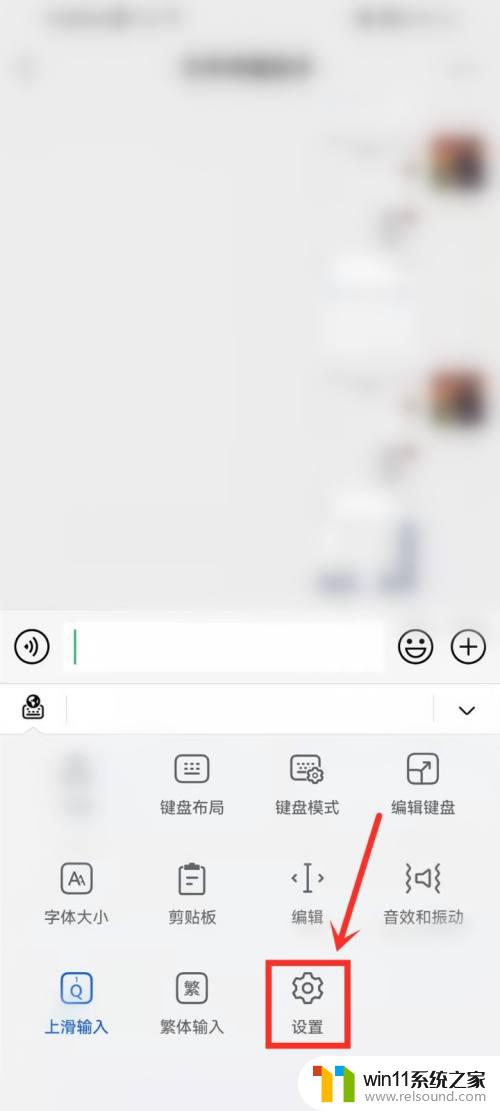
3.进入手写设置
点击【手写设置】。
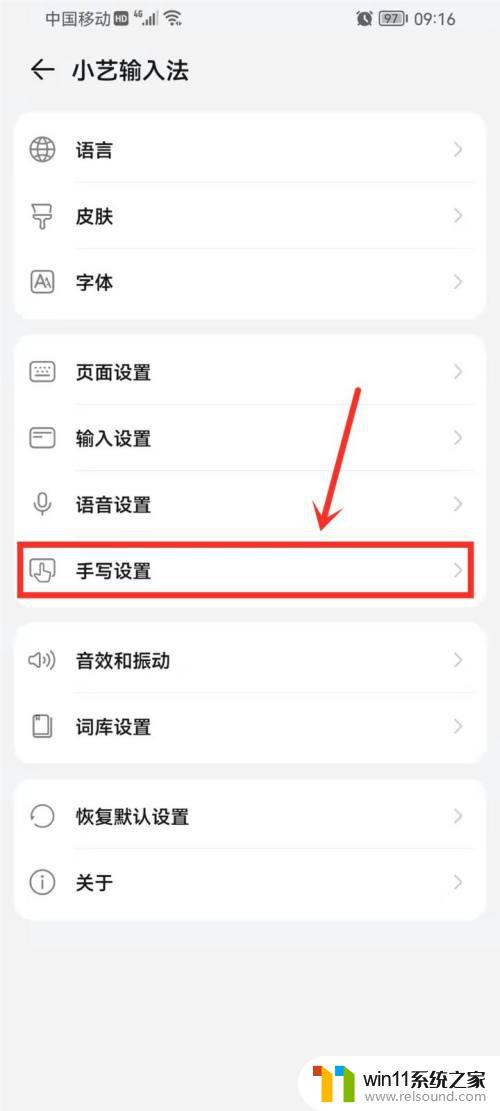
4.设置手写显示拼音
打开【手写注音】开关即可。

通过使用小艺输入法,用户可以轻松地进行手写输入,并且该输入法还提供了实时拼音提示,帮助用户更加准确地输入内容。小艺输入法的手写输入功能非常方便快捷,让用户轻松写字,更加便捷地进行日常交流和工作。小艺输入法手写输入在哪?当然是在小艺输入法中啦!















